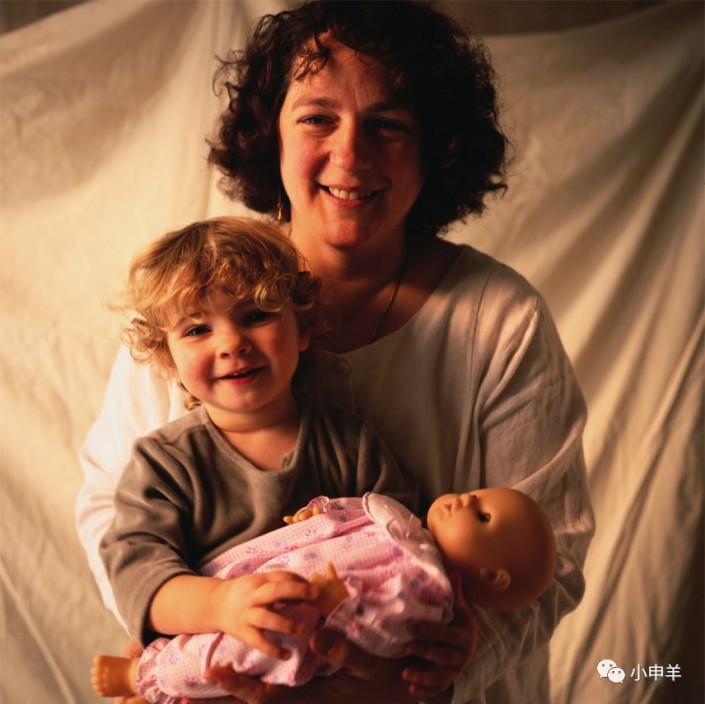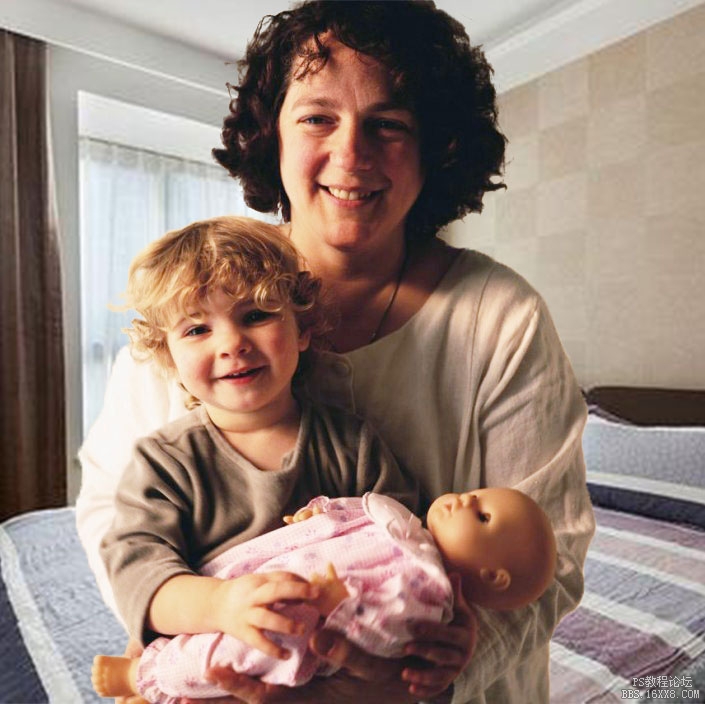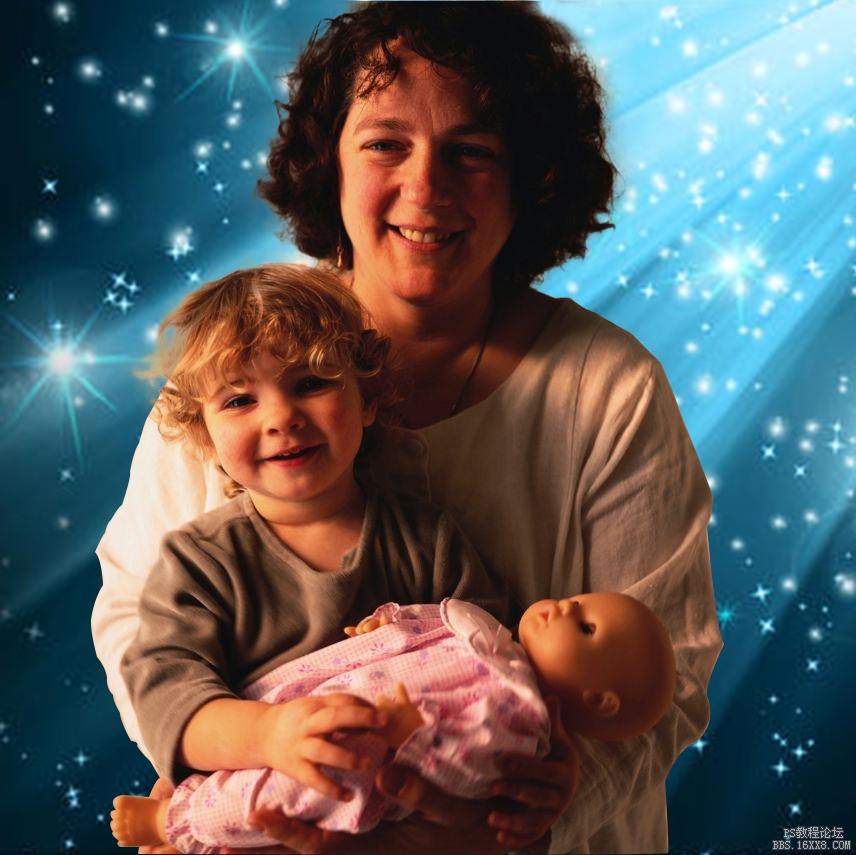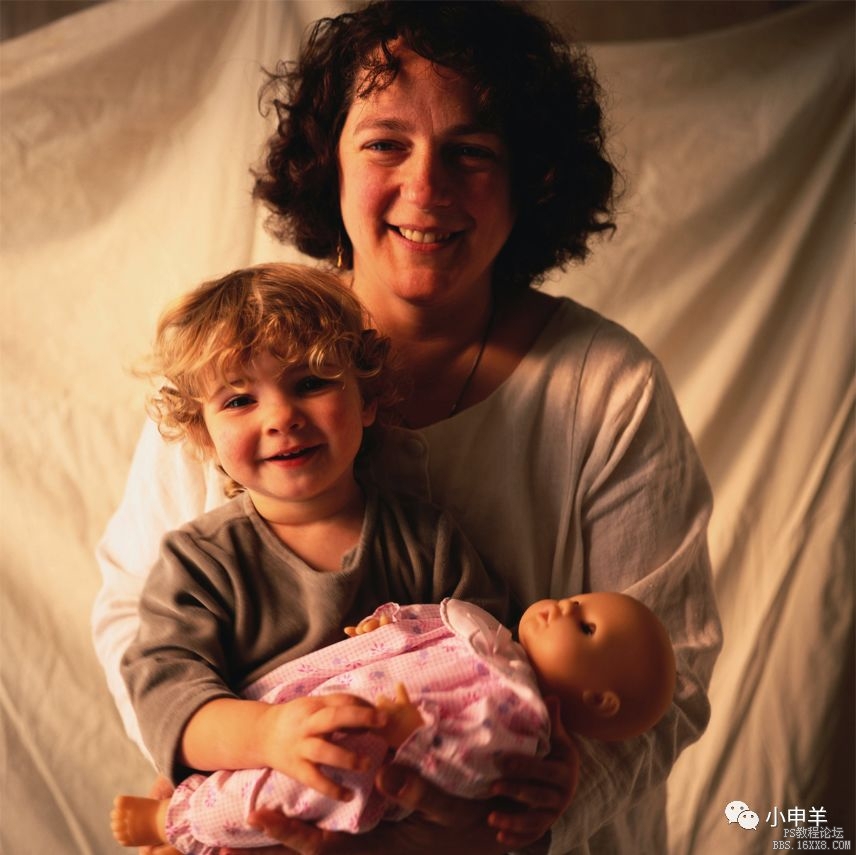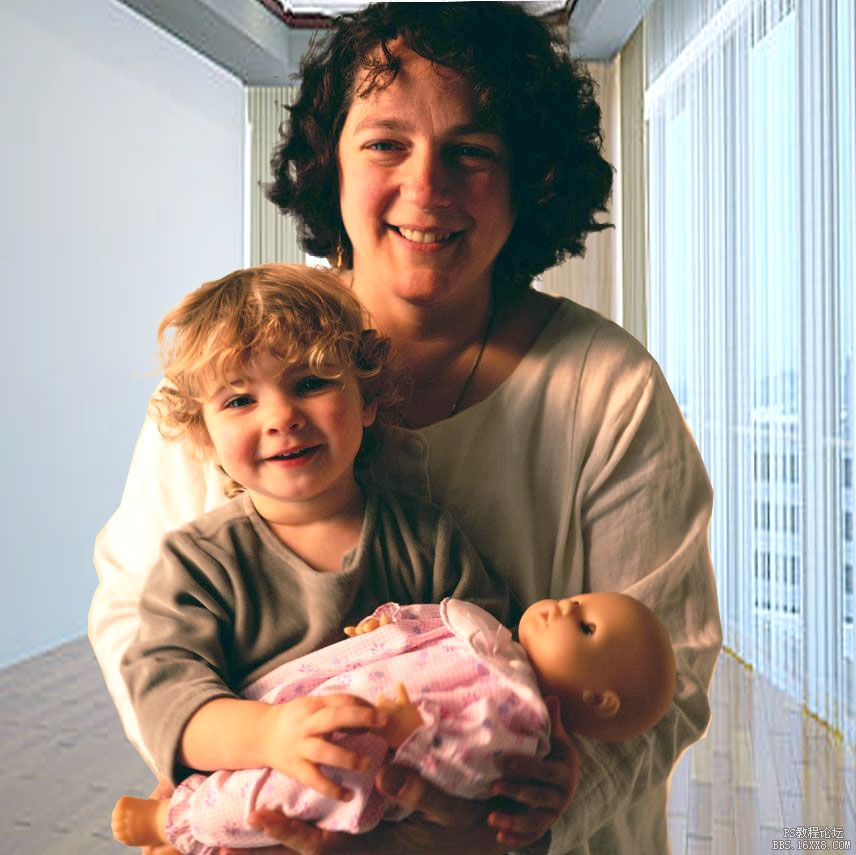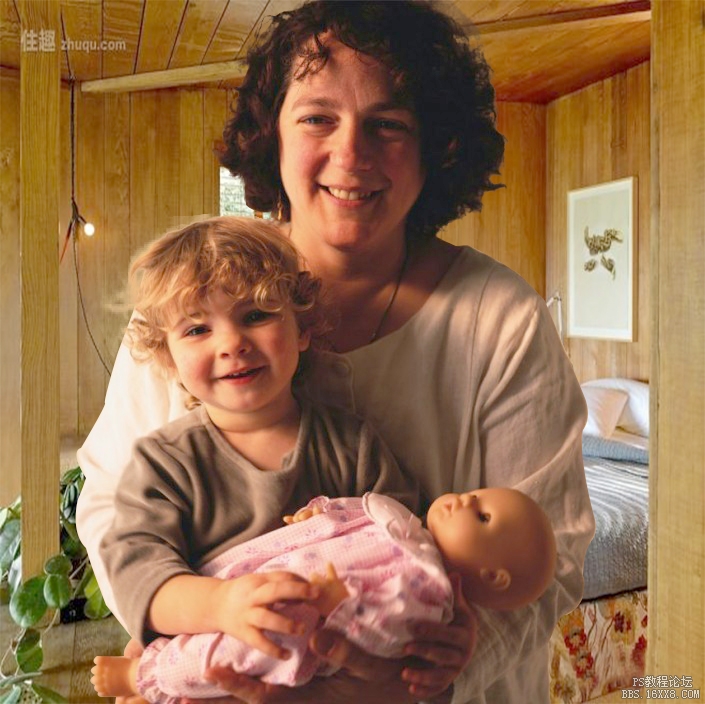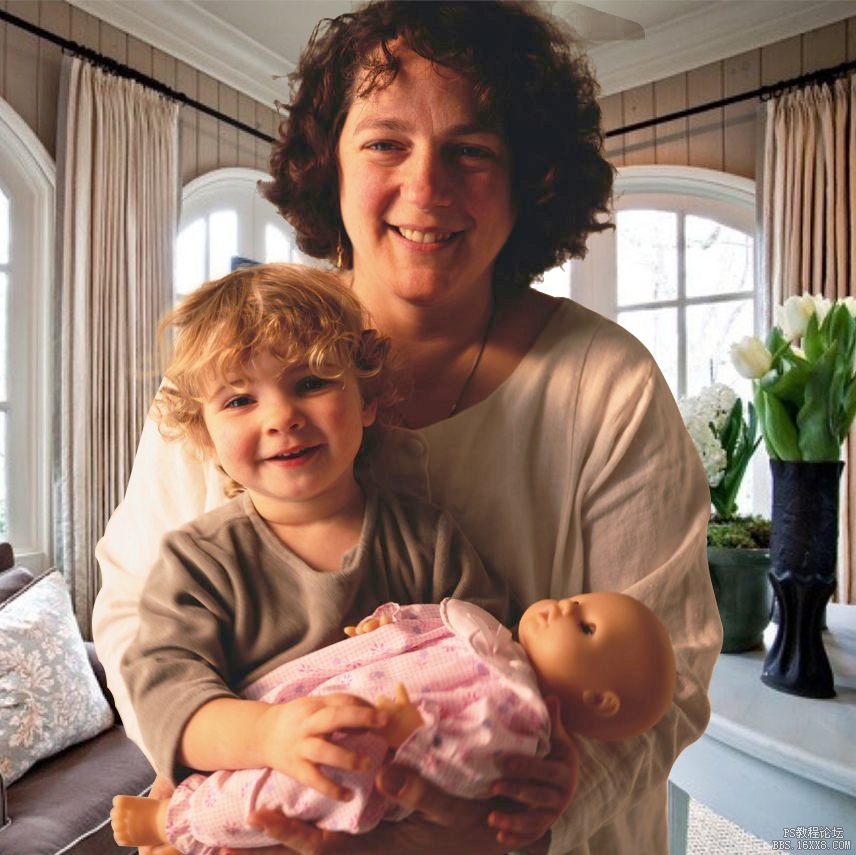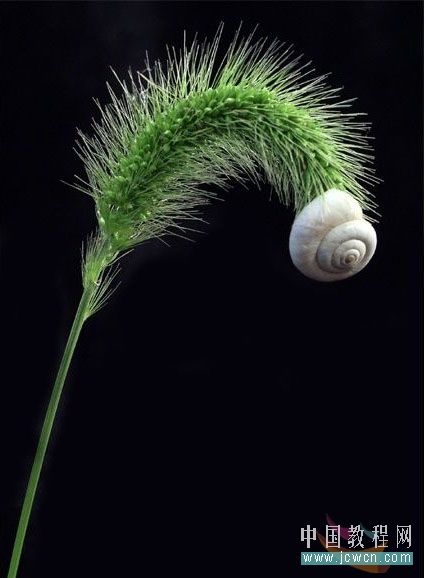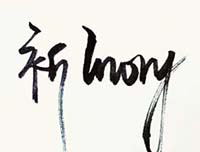通道抠图,用PS中的通道抠出复杂背景下的母子
来源:公众号
作者:小申羊
学习:35279人次
每次抠图的时候,我们要先看一下图片的明暗,才能做出抠图方法,一张完美的图片,不是一招就能抠完的,比如我们本次的图片,两个人物衣服颜色和幕布颜色、人物头发颜色都是本次抠图的知识点,抠图的时候会通过通道和画笔工具来进行抠图,通过各个工具的协助,会抠到完美的图片,具体通过教程来学习一下吧。
效果图:
最后是替换背景:
先来看原图:
操作步骤:
01.
思路分析
在进行抠图之前,先对图像进行一波分析:
(1)背景是有些发黄的幕布,主体人物是一对母子;
(2)母亲的衣服与背景的幕布有些相近,好在母亲衣服的轮廓比较清晰,并且细节也不算多;
(3)母亲头发是黑色,与背景对比较大,儿子头发是金黄色,与背景的浅黄幕布有些相似;
(4)根据以上分析,我制定了如下抠图策略:
a)母亲衣服与背景颜色相近,但衣服轮廓清晰;
b)衣服细节不算太多,可用钢笔工具绘制路径;
c)母子俩的头发均使用通道,可能会分两次抠取;
d)微调选区时,可借助图层蒙版http://www.16xx8.com/tags/38847/并配合画笔工具;
02.
抠图第1部分——勾勒路径
学习 · 提示
相关教程
关注大神微博加入>>
网友求助,请回答!
 想学更多请访问www.16xx8.com
想学更多请访问www.16xx8.com